Comment partager des fichiers volumineux sur Gmail à l'aide de Google Drive
Divers / / February 11, 2022
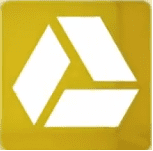
Récemment, Gmail a modifié son interface de composition et de réponse/transfert de message. Lorsque
nous vous avons montré comment l'activer et l'utiliser
, nous avons également dit que le changement pourrait être une bande-annonce de quelque chose de plus grand que Google pourrait avoir en magasin. Bang sur la cible, il y a un autre changement - l'intégration de Google Drive avec la fenêtre de rédaction de Gmail est en ligne avec le
dernière annonce sur leur blog
.
Si vous utilisez déjà la nouvelle interface, il est fort probable que la dernière modification ait également été apportée à votre profil. Le changement est positif pour tous les utilisateurs de Gmail car vous pouvez désormais partager des pièces jointes qui utilisent l'espace de Google Drive. Cela signifie que les pièces jointes supérieures à 25 Mo ne dépasseront pas votre limite de partage en ligne.
Voyons comment cela fonctionne.
Astuce cool : Pour les personnes qui utilisent Outlook.com, nous avons ce qu'il vous faut comment partager des fichiers volumineux depuis SkyDrive.
Étapes pour partager des fichiers Google Drive en tant que pièces jointes Gmail
Vous pouvez également le faire plus tôt. Mais il y avait un effort manuel dedans. Vous deviez quitter l'interface de Gmail, créer un lien vers le fichier souhaité, puis placer ce lien dans votre e-mail. Maintenant, la fonctionnalité est arrivée directement dans la fenêtre de composition.
Étape 1: Créez un nouveau message sur Gmail. Dans la nouvelle fenêtre de composition (pop up), cliquez sur l'icône Drive pour insérer un fichier en pièce jointe.
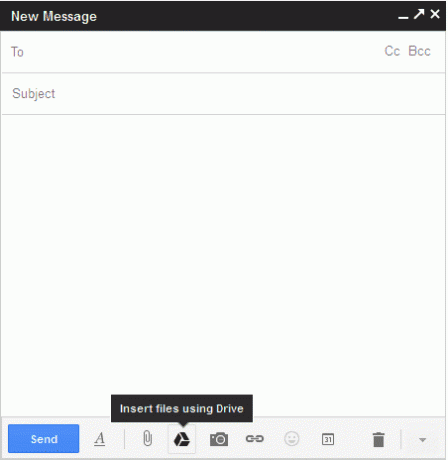
Étape 2: La fenêtre de sélection de fichier s'ouvrira. Ici, vous pouvez choisir un fichier qui fait déjà partie de l'espace de votre Google Drive ou vous pouvez choisir d'en télécharger un sur le même.
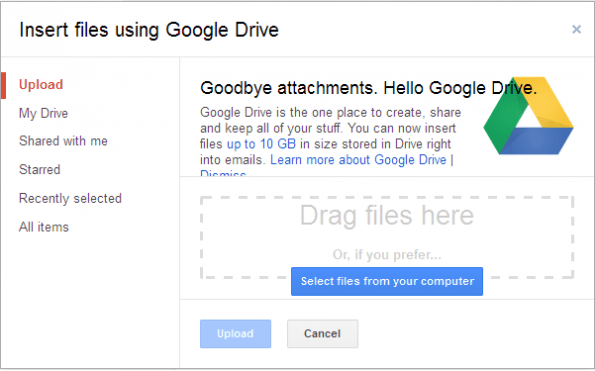
Étape 3: Lorsque vous avez terminé et de retour dans la fenêtre de rédaction, vous verrez une pièce jointe en ligne comme celle illustrée dans l'image ci-dessous.
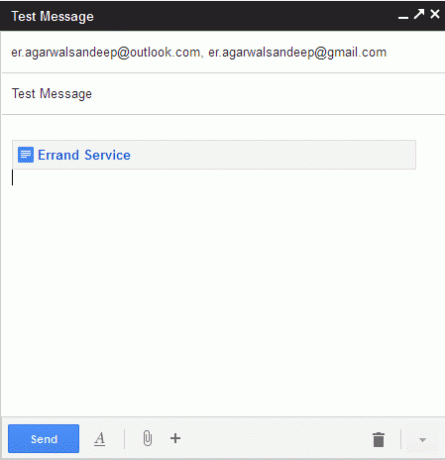
Cliquer sur Envoyer bouton et la pièce jointe sera livrée comme n'importe quelle autre. La seule différence ici est que vous n'avez pas envoyé de copie indépendante du fichier. Le fichier est toujours dans votre cloud mais a été mis à la disposition des destinataires du courrier.
Un autre avantage d'un tel message est que le destinataire aura toujours la dernière copie du fichier. Donc, si vous mettez à jour le fichier, vous ne l'avez pas renvoyé.
De plus, ils (sur le blog officiel de Gmail) ont dit: "Chaque fois que vous envoyez un fichier depuis Drive qui n'est pas partagé avec tout le monde, vous serez invité à modifier les paramètres de partage du fichier sans laisser votre e-mail. Cela fonctionnera même avec les liens Drive collés directement dans les e-mails.”
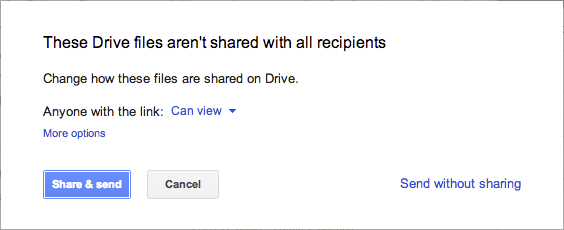
J'ai essayé de partager quelques fichiers avec mes amis et le processus fonctionne vraiment proprement. Cependant, j'ai également remarqué que si le destinataire ouvre la pièce jointe et partage le lien de la pièce jointe avec quelqu'un d'autre, le fichier devient également disponible pour cette personne. Ce n'est pas quelque chose à craindre cependant. Cela peut aussi être fait avec des accessoires conventionnels, n'est-ce pas ?
Conclusion
J'aime les changements apportés à l'interface, aux fonctions et aux fonctionnalités de Gmail. Ce changement était attendu depuis longtemps et beaucoup d'entre nous vont en profiter. Et, pour répéter, il pourrait y avoir plus d'améliorations à venir. Nous avons juste besoin d'attendre et de regarder. 🙂
Dernière mise à jour le 03 février 2022
L'article ci-dessus peut contenir des liens d'affiliation qui aident à soutenir Guiding Tech. Cependant, cela n'affecte pas notre intégrité éditoriale. Le contenu reste impartial et authentique.



